Tutorial: Análise de sentimento com os serviços de IA do Azure
Nesse tutorial, você aprenderá a enriquecer facilmente seus dados no Azure Synapse Analytics com os Serviços de IA do Azure. Usaremos as funcionalidades de Linguagem de IA do Azure para executar a análise de sentimento.
Um usuário no Azure Synapse pode simplesmente selecionar uma tabela que contém uma coluna de texto para enriquecimento com sentimentos. Esses sentimentos podem ser positivos, negativos, mistos ou neutros. Uma probabilidade também será retornada.
Este tutorial abrange:
- As etapas para obter um conjunto de dados de uma tabela do Spark que contém uma coluna de texto para análise de sentimento.
- O uso de uma experiência de assistente no Azure Synapse para enriquecer dados usando a Análise de Texto na Linguagem de IA do Azure.
Se você não tiver uma assinatura do Azure, crie uma conta gratuita antes de começar.
Pré-requisitos
- Workspace do Azure Synapse Analytics com uma conta de armazenamento do Azure Data Lake Storage Gen2 configurada como o armazenamento padrão. Você precisa ser Colaborador de Dados do Storage Blob do sistema de arquivos Data Lake Storage Gen2 com o qual você trabalha.
- Pool do Spark no workspace do Azure Synapse Analytics. Para obter detalhes, confira Criar um Pool do Spark no Azure Synapse.
- Etapas de pré-configuração descritas no tutorial Como configurar os serviços de IA do Azure no Azure Synapse.
Entre no Portal do Azure
Entre no portal do Azure.
Criar uma tabela do Spark
Você precisará de uma tabela do Spark para esse tutorial.
Baixe o arquivo FabrikamComments.csv, que contém um conjunto de dados para análise de texto.
Carregue o arquivo em sua conta de armazenamento do Azure Synapse no Data Lake Storage Gen2.

Crie uma tabela do Spark baseada no arquivo .csv clicando com o botão direito do mouse no arquivo e selecionando Novo Notebook>Criar tabela do Spark.

Nomeie a tabela na célula de código e execute o notebook em um Pool do Spark. Lembre-se de definir
header=True.
%%pyspark df = spark.read.load('abfss://default@azuresynapsesa.dfs.core.windows.net/data/FabrikamComments.csv', format='csv' ## If a header exists, uncomment the line below , header=True ) df.write.mode("overwrite").saveAsTable("default.YourTableName")
Abra o assistente dos serviços de IA do Azure
Clique com o botão direito do mouse na tabela do Spark criada no procedimento anterior. Selecione Machine Learning>Fazer previsão com o novo modelo para abrir o assistente.
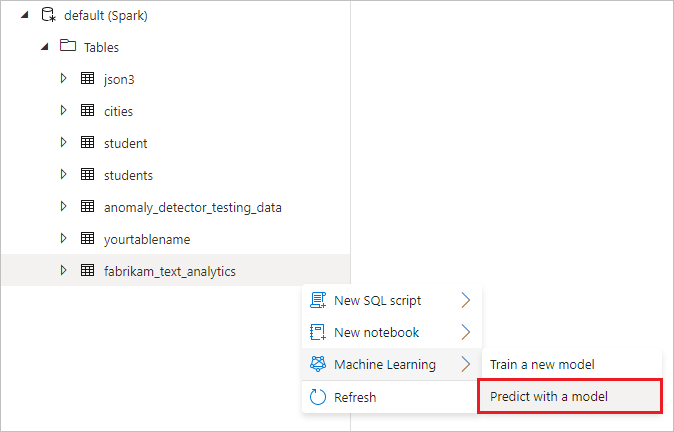
Um painel de configuração é exibido e você é solicitado a selecionar um modelo pré-treinado. Selecione Análise de Sentimento.

Configurar a Análise de Sentimento
Em seguida, configure a análise de sentimento. Selecione os seguintes detalhes:
- Serviço vinculado dos Serviços Cognitivos do Azure: como parte das etapas de pré-requisito, você criou um serviço vinculado aos Serviços de IA do Azure. Selecione-o aqui.
- Idioma: selecione Português como o idioma do texto no qual deseja executar a análise de sentimento.
- Coluna de texto: selecione comentário (cadeia de caracteres) como a coluna de texto no conjunto de dados que você deseja analisar para determinar o sentimento.
Quando terminar, selecione Abrir notebook. Isso gera um notebook para você com o código PySpark que executa a análise de sentimento usando os serviços de IA do Azure.

Executar o notebook
O notebook que você acabou de abrir usa a biblioteca SynapseML para se conectar aos Serviços de IA do Azure. O serviço vinculado de Serviços de IA do Azure que você forneceu permite que você consulte seu serviço cognitivo dessa experiência com segurança, sem revelar nenhum segredo.
Agora, você pode executar todas as células para enriquecer os dados com sentimentos. Selecione Executar tudo.
Os sentimentos são retornados como positivos, negativos, neutros ou mistos. Você também obtém as probabilidades de cada sentimento. Saiba mais sobre a análise de sentimento nos serviços de IA do Azure.
